Události živého týmu: Zakázat anonymní dotazy

V současnosti není možné zakázat anonymní dotazy na živých událostech Microsoft Teams. I registrovaní uživatelé mohou posílat anonymní dotazy.
Jedním ze způsobů, jak váš účet vyniknout na počítači se systémem Linux Mint s mnoha uživateli, je přidat obrázek účtu. Linux Mint přichází s řadou předinstalovaných obrazů účtů, ze kterých si můžete vybrat; Pokud však chcete, můžete se také rozhodnout použít svůj vlastní obrázek.
Chcete-li nakonfigurovat obrázek účtu, musíte přejít do nastavení podrobností účtu. Chcete-li získat přístup k nastavení podrobností o účtu, stiskněte klávesu Super, zadejte „Podrobnosti o účtu“ a stiskněte Enter.
Tip: Klávesa „Super“ je název, který mnoho linuxových distribucí používá k označení klávesy Windows nebo klávesy Apple „Command“, přičemž se vyhýbá jakémukoli riziku problémů s ochrannou známkou.
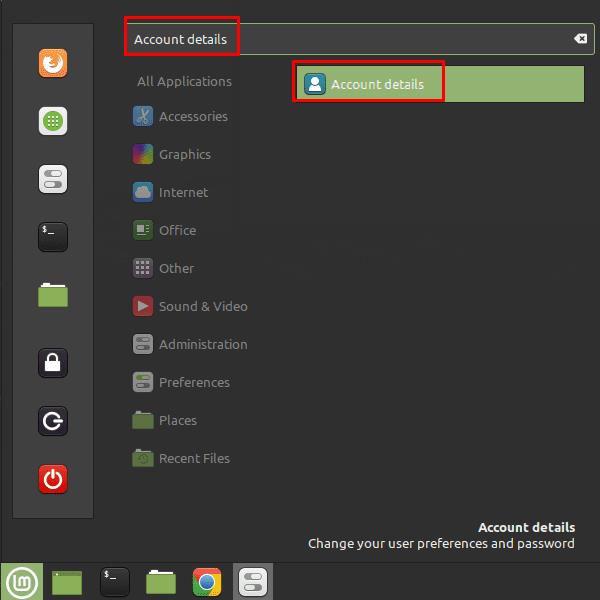
Stiskněte klávesu Super, zadejte „Podrobnosti o účtu“ a stiskněte Enter.
Na stránce nastavení podrobností účtu klikněte na obrázek aktuálního účtu v pravém horním rohu. Zde můžete vybrat přednastavený obrázek účtu z navrhovaného seznamu nebo přidat vlastní obrázek kliknutím na „Procházet další obrázky“ ve spodní části seznamu.
Tip: Profilové obrázky se zobrazují ve čtvercovém rámečku, takže nejlépe budou fungovat čtvercové obrázky. Pokud vyberete obrázek na šířku nebo na výšku, bude nastaven tak, aby vyplnil rámeček v jeho nejširším rozměru.
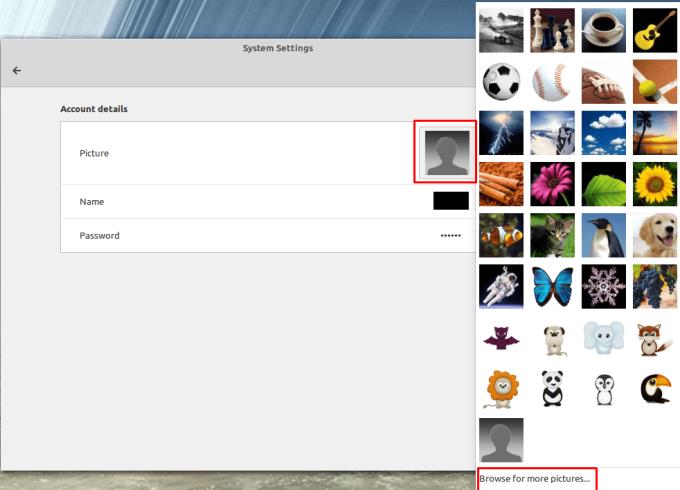
Klikněte na obrázek aktuálního účtu a poté vyberte existující obrázek nebo klikněte na „Procházet další obrázky“.
Jakmile vyberete obrázek z pevného disku, zobrazí se v poli obrázku účtu. Pokud se rozhodnete, že se vám nelíbí, jak vypadá, můžete to změnit tak, že na něj znovu kliknete a znovu vyberete „Procházet další obrázky“.
Po nastavení bohužel nemůžete obrázek oříznout ani změnit jeho měřítko. Pokud chcete použít pouze část obrázku, budete jej muset upravit pomocí nástroje pro úpravu fotografií a upravenou verzi nastavit jako svůj profilový obrázek. Pokud nemáte nainstalovaný editor fotografií, GIMP je bezplatný a otevřený nástroj pro úpravu fotografií se širokou sadou funkcí.
V současnosti není možné zakázat anonymní dotazy na živých událostech Microsoft Teams. I registrovaní uživatelé mohou posílat anonymní dotazy.
Spotify může být nepříjemné, pokud se automaticky otevírá pokaždé, když zapnete počítač. Deaktivujte automatické spuštění pomocí těchto kroků.
Udržujte cache v prohlížeči Google Chrome vymazanou podle těchto kroků.
Máte nějaké soubory RAR, které chcete převést na soubory ZIP? Naučte se, jak převést soubor RAR do formátu ZIP.
V tomto tutoriálu vám ukážeme, jak změnit výchozí nastavení přiblížení v Adobe Reader.
Pro mnoho uživatelů aktualizace 24H2 narušuje auto HDR. Tento průvodce vysvětluje, jak můžete tento problém vyřešit.
Microsoft Teams aktuálně nativně nepodporuje přenos vašich schůzek a hovorů na vaši TV. Můžete však použít aplikaci pro zrcadlení obrazovky.
Ukážeme vám, jak změnit barvu zvýraznění textu a textových polí v Adobe Reader pomocí tohoto krokového tutoriálu.
Potřebujete naplánovat opakující se schůzky na MS Teams se stejnými členy týmu? Naučte se, jak nastavit opakující se schůzku v Teams.
Zde najdete podrobné pokyny, jak změnit User Agent String v prohlížeči Apple Safari pro MacOS.






